window下安装mongodb及本地服务设置
2017-04-11 13:03
471 查看
官网下载Windows安装包:http://www.mongodb.org/downloads
一般情况下选择默认的64位即可(除非你的主机是32位),下载后,假设我们安装到:D:/fangdu/MongoDB/ ,完成后,进入该目录,新建data和logs两个文件夹,并在logs目录下再新建个mongodb.log。然后打开命令提示符(CMD),Windows8.1的用户需要用管理员身份打开。执行以下命令:
复制代码 代码如下:
1. cd d:/fangdu/MongoDB/bin
2. d:
回车,再执行:
mongod --dbpath d:/fangdu/MongoDB/data
这样MongoDB就启动了,打开浏览器,进入:http://127.0.0.1:27017,这时你会看到以下提示语
It looks like you are trying to access MongoDB over HTTP on the native driver port.
翻译:你似乎正在尝试通过HTTP本地服务访问MongoDB
以上是通过命令行启动Mongo,
为了方便mongodb启动及停止,我们需要把Mongo加入到Windows本地服务中去。
首先需要先在d:/fangdu/MongoDB文件夹内创建文件夹 logs及data共计2个文件夹
继续回到cmd,执行:
代码如下:
由于我们之前已经进入了d:/fangdu/MongoDB/bin目录,所以只需执行以下命令:
mongod.exe --logpath d:/fangdu/MongoDB/logs/mongodb.log --logappend --dbpath d:/fangdu/MongoDB/data --directoryperdb --serviceName MongoDB -install
错误先知:
因为部分windows系统因素会出现错误提示:
api-ms-win-crt-runtime-l1-1-0.dll 丢失 。。。
解决办法:
是VC的一个程序:VC redit.exe
链接:https://www.microsoft.com/zh-cn/download/details.aspx?id=48145
下载时选择x86还是x64的根据自己系统的需求,安装成功就可以了。
打开服务窗口,就能看到我们所需要的结果了:
这样mongodb的安装及服务配置就已经完成了。
启动时可能会出现的错误:
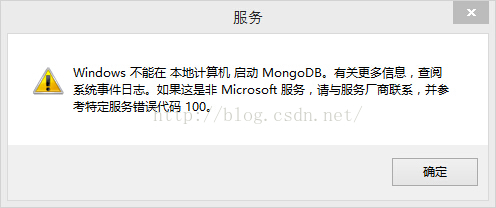
解决办法:
1. MongoDB安装目录\data\将此文件夹下的mongod.lock删除
2. MongoDB安装目录\data\将此文件夹下的storage.bson删除
3. 查看官方文档或按照上一篇安装文章检查是否设置dbpath或logpath等,如果没有设置,默认是安装在C盘.
4000
一般情况下选择默认的64位即可(除非你的主机是32位),下载后,假设我们安装到:D:/fangdu/MongoDB/ ,完成后,进入该目录,新建data和logs两个文件夹,并在logs目录下再新建个mongodb.log。然后打开命令提示符(CMD),Windows8.1的用户需要用管理员身份打开。执行以下命令:
复制代码 代码如下:
1. cd d:/fangdu/MongoDB/bin
2. d:
回车,再执行:
mongod --dbpath d:/fangdu/MongoDB/data
这样MongoDB就启动了,打开浏览器,进入:http://127.0.0.1:27017,这时你会看到以下提示语
It looks like you are trying to access MongoDB over HTTP on the native driver port.
翻译:你似乎正在尝试通过HTTP本地服务访问MongoDB
以上是通过命令行启动Mongo,
为了方便mongodb启动及停止,我们需要把Mongo加入到Windows本地服务中去。
首先需要先在d:/fangdu/MongoDB文件夹内创建文件夹 logs及data共计2个文件夹
继续回到cmd,执行:
代码如下:
由于我们之前已经进入了d:/fangdu/MongoDB/bin目录,所以只需执行以下命令:
mongod.exe --logpath d:/fangdu/MongoDB/logs/mongodb.log --logappend --dbpath d:/fangdu/MongoDB/data --directoryperdb --serviceName MongoDB -install
错误先知:
因为部分windows系统因素会出现错误提示:
api-ms-win-crt-runtime-l1-1-0.dll 丢失 。。。
解决办法:
安装VC redit.exe程序解决
是VC的一个程序:VC redit.exe 链接:https://www.microsoft.com/zh-cn/download/details.aspx?id=48145
下载时选择x86还是x64的根据自己系统的需求,安装成功就可以了。
打开服务窗口,就能看到我们所需要的结果了:
这样mongodb的安装及服务配置就已经完成了。
启动时可能会出现的错误:
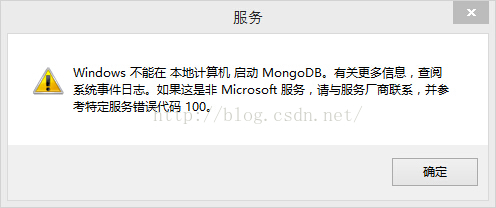
解决办法:
1. MongoDB安装目录\data\将此文件夹下的mongod.lock删除
2. MongoDB安装目录\data\将此文件夹下的storage.bson删除
3. 查看官方文档或按照上一篇安装文章检查是否设置dbpath或logpath等,如果没有设置,默认是安装在C盘.
4000
相关文章推荐
- mongodb的安装、创建数据库、设置用户(Window 7)
- window系统之mongoDB安装,启动及如何设置为windows服务(总结)
- MongoDB的安装与设置MongoDB服务
- Window本地安装与启用MongoDB
- window下安装mongoDB与设置数据库路径失败解决
- 安装MongoDB 并设置成服务
- Oracle Client11g下载安装以及本地服务名配置ORA针对PL/SQL设置小结
- window系统之mongoDB安装,启动及如何设置为windows服务(总结)
- tomact解压安装设置为window服务
- Windows下安装-MongoDB-并设置MongoDB随机启动服务~
- 安装node,gulp,mongodb,本地域名设置
- window安装mongodb无法添加到系统服务
- MongoDB的安装与设置MongoDB服务
- Windows下安装mongodb,设置mongodb开机启动,随windows服务启动
- windows下通过配置文件简易安装Mongodb(windows服务安装,权限设置)
- window系统之mongoDB安装,启动及如何设置为windows服务(总结)
- MongoDB安装并设置为windows服务以使其开机自启
- mongodb 2.6 window 安装启动服务
- Windows 32位安装MongoDB 并设置为系统服务,总是引擎出现错误。
- mongodb(一) window安装以及服务创建
